VPN для Chrome, Opera, Firefox та Yandex.Браузер

- 4191
- 799
- Steve Marvin I
VPN для Chrome, Opera, Firefox та Yandex.Браузер
VPN - найкращий спосіб обійти блокування сайтів, які постачальник заблокував. Ви також можете приховати інформацію про себе, змінити IP -адресу та передавати дані в зашифрованій формі. Але для звичайних користувачів, в першу чергу VPN, це можливість відвідати сайти, які були заблоковані та недоступні в певній країні.
Я зіткнувся з цим зі свого досвіду. Я перевірив різні розширення VPN (доповнення) для чотирьох найпопулярніших браузерів: Opera, Google Chrome, Yandex.Браузер та Firefox. Я вирішив поділитися з вами цією корисною інформацією. Нижче ми розглянемо найкращих (на мою думку), безкоштовно (хоча і не всі) vpn add -ons для браузерів. Я також покажу, як їх знайти та встановити в кожному браузері. Після встановлення та активації цих розширень ви зможете відвідати заблоковані сайти, соціальні мережі (Vkontakte, однокласники) та інші ресурси.
Безкоштовний VPN не може бути якісною. Це працює повільно і не стабільно. На жаль це так. Особливо в наш час, коли на ці безкоштовні послуги впало велике навантаження. Безкоштовний VPN не підходить для постійного використання. Я думаю, ти вже був у цьому переконаний.Краще, звичайно, придбати якийсь оплачений VPN.
Кілька слів про те, що таке VPN (віртуальна приватна мережа) і як вона працює. Це віртуальна приватна мережа. Якщо це вам нічого не скаже, то тепер я спробую пояснити простою мовою. Є багато послуг VPN, як безкоштовно, так і оплачувані. Використовуючи деякі послуги VPN (налаштовано за допомогою розширення для браузера, програми для ПК, Android, iOS), весь наш трафік проходить через сервер цієї послуги. У кожній країні може бути багато таких серверів, а також кілька штук (все залежить від конкретної послуги VPN).

Ми отримуємо IP -адресу сервера, за допомогою якого ми підключаємось. Це дозволяє нам вводити заблоковані сайти, коли ми змінюємо своє місцезнаходження в мережі, підключаючись через сервер, встановлений в іншій країні (де певні сайти не заблоковані). Усі дані, які ми передаємо, або отримуємо - зашифровані. Що дає нам додатковий захист, особливо при підключенні через відкриті мережі Wi-Fi.
Іноді безпека при використанні VPN може обманювати. Оскільки весь наш трафік проходить через деякі сервери компанії, завжди існує ризик, що ця компанія використовуватиме інформацію, яка проходить через свої сервери. Тому я раджу вам використовувати лише тестування часу та найпопулярніші розширення VPN для браузерів. Я розповім про таке в цій статті.
Це просто: якщо у вашій країні постачальник заблокував доступ до деяких сайтів (наприклад, як Vkontakte, однокласники, Яндекс та пошта заблоковані в Україні зараз в Україні.ru), а потім просто встановіть доповнення VPN до нашого браузера, увімкніть його, і ми можемо зайти на сайти, на які ми обмежувалися доступом.
Безкоштовний VPN для оперного браузера
Перш за все, я розповім про рішення для оперного браузера. З тієї причини, що я сам користуюся цим браузером, і в цьому плані це найкраще. Чому? Але тому, що опері не потрібно встановлювати жодних сторонніх розширень для відвідування заблокованих сайтів. Опера має власний вбудований VPN, який працює просто ідеально!
Все, що нам потрібно, - це встановити останню версію браузера. Потім перейдіть до "Меню" - "Налаштування", на вкладці "Безпека", і встановіть прапорець "Увімкніть VPN".
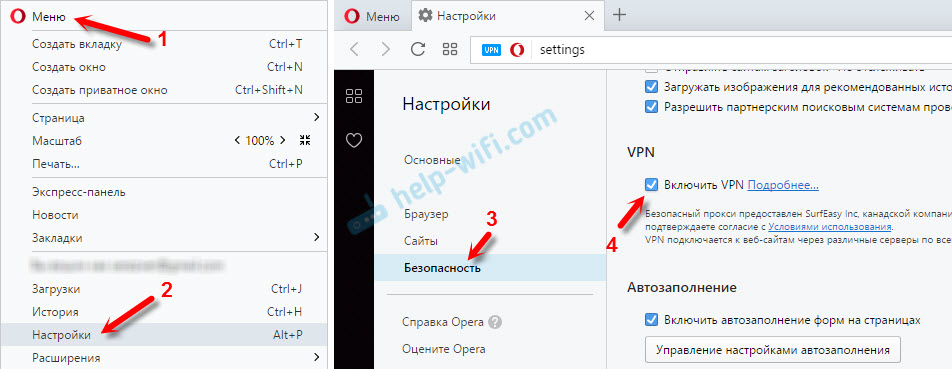
Залишається просто увімкнути VPN, і ви можете зайти на сайти, які Інтернет -провайдер заблокував.
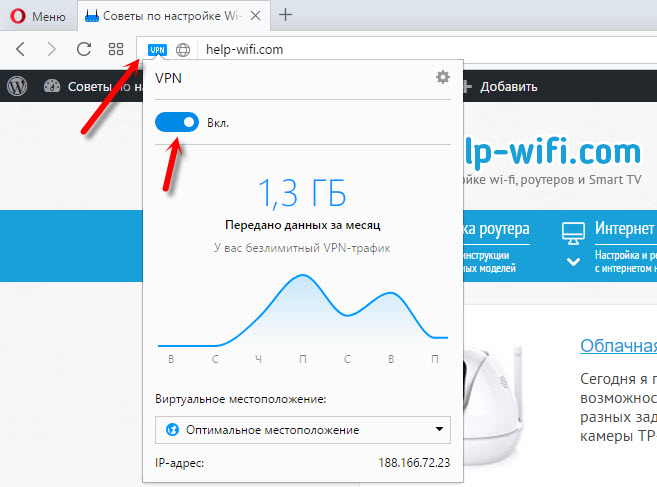
Ви можете змінити віртуальне місце розташування. Але я раджу вам залишити "оптимальне місце".
Розробники браузерної опери, звичайно, зроблені. Мало того, що послуга не тільки безкоштовна, але з необмеженим трафіком та швидкістю. І використання його дуже зручно. І найголовніше, що такій компанії, як опері, можна довіряти. У будь -якому випадку, це краще, ніж деякі послуги VPN, які були створені пару днів тому.
Детальніше див. У статті: Безкоштовний VPN в браузері Opera. Доступ до закритих сайтів.
Якщо ви користуєтесь браузером оперу, то питання обхідного блокування сайту для вас, я думаю, ви вирішені.
Порада! Якщо для вас не дуже важливо, який браузер використовувати, то ви можете встановити оперу та відвідати необхідні сайти через його VPN. Для того, щоб не виглядати та встановлювати третє розширення для інших браузерів.
VPN для Google Chrome
Для браузера Google Chrome існує багато різних розширень VPN. Їх можна знайти та встановити з офіційного магазину. Дозвольте спочатку показати, як встановлюються розширення в браузері Chrome, а потім я покажу кілька конкретних розширень, які я особисто перевірив у роботі.
Відкрийте меню, перейдіть до "додаткових інструментів" та виберіть "розширення". Потім, знизу, натисніть "Більше розширень".
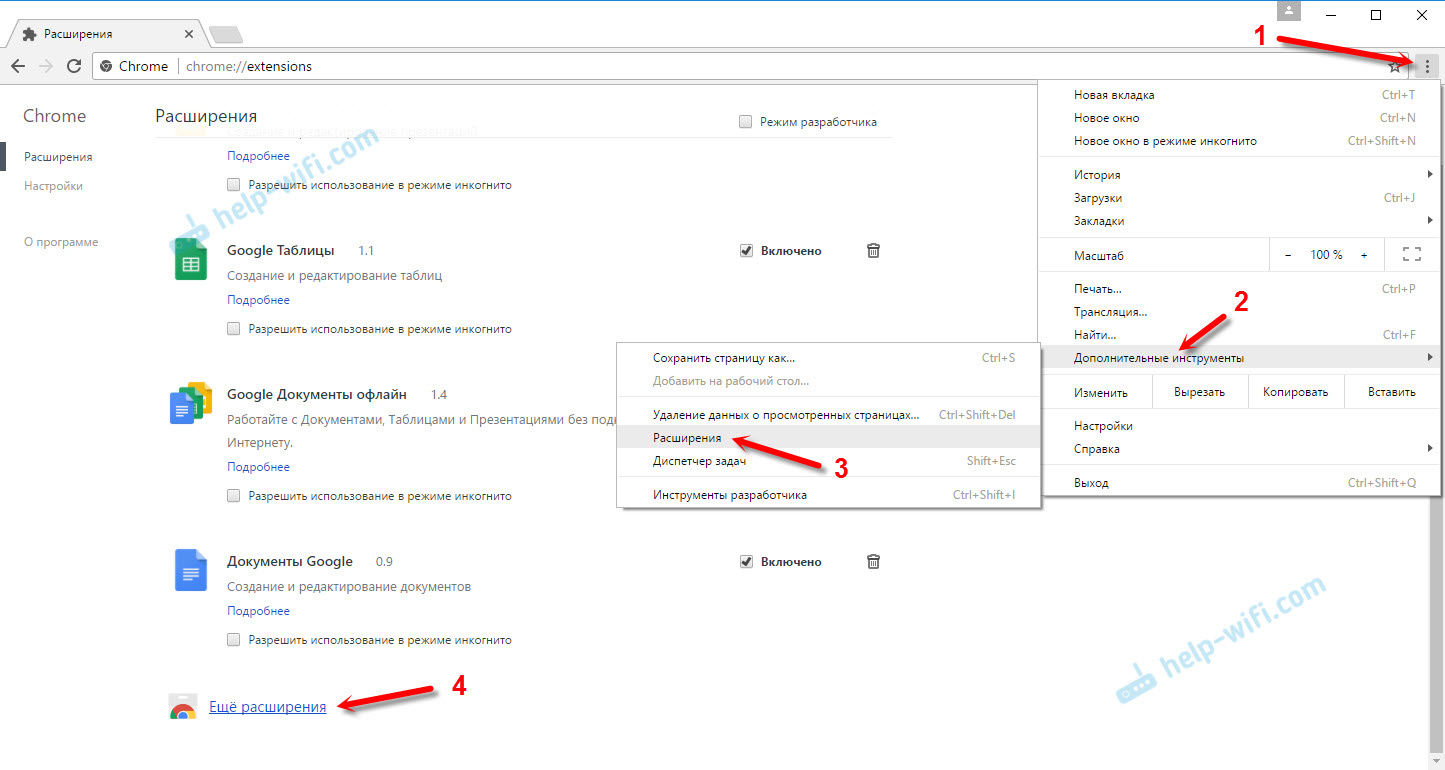
Відкриється нова вкладка з магазином різних доповнень для браузера Chrome. Ви можете просто встановити VPN у пошуку, і ми отримаємо список необхідних розширень.

Досить натиснути кнопку "Встановити", і розширення буде встановлено в браузері. Потім його значок з’явиться біля кнопки "Меню".
Деякі розширення VPN для Chrome:
Я спробував багато різних. У кожного є свої недоліки. У будь -якому випадку швидкість навантаження може зменшуватися.
- Щит на гарячій точці. Існує безкоштовний режим. Але якщо ви хочете, ви можете перевірити платну версію протягом 7 днів (і купити, якщо вам це подобається). У магазині розширень, в пошуку, введіть "Щит до гарячої точки". Встановіть його, підтвердивши установку.
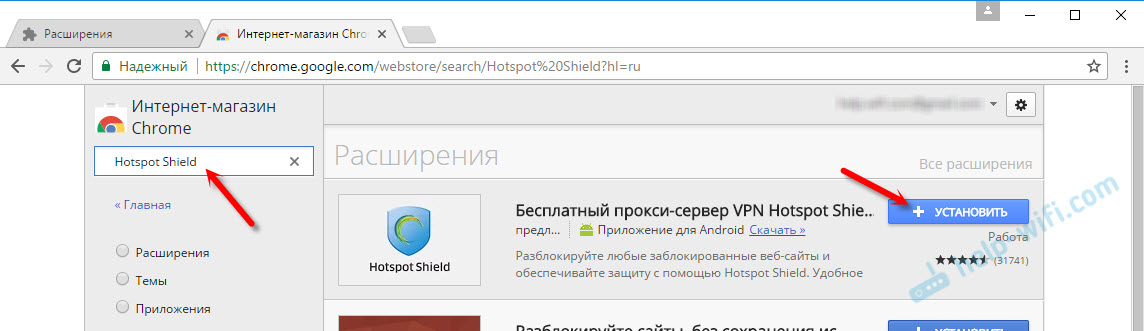 Близько з’явиться значок. Клацніть на нього. Виберіть режим роботи (безкоштовно або виплачується пробний). Потім натисніть кнопку, щоб підключитися. З'єднання буде встановлено, значок стане зеленим. Ви можете зайти на заблоковані сайти.
Близько з’явиться значок. Клацніть на нього. Виберіть режим роботи (безкоштовно або виплачується пробний). Потім натисніть кнопку, щоб підключитися. З'єднання буде встановлено, значок стане зеленим. Ви можете зайти на заблоковані сайти.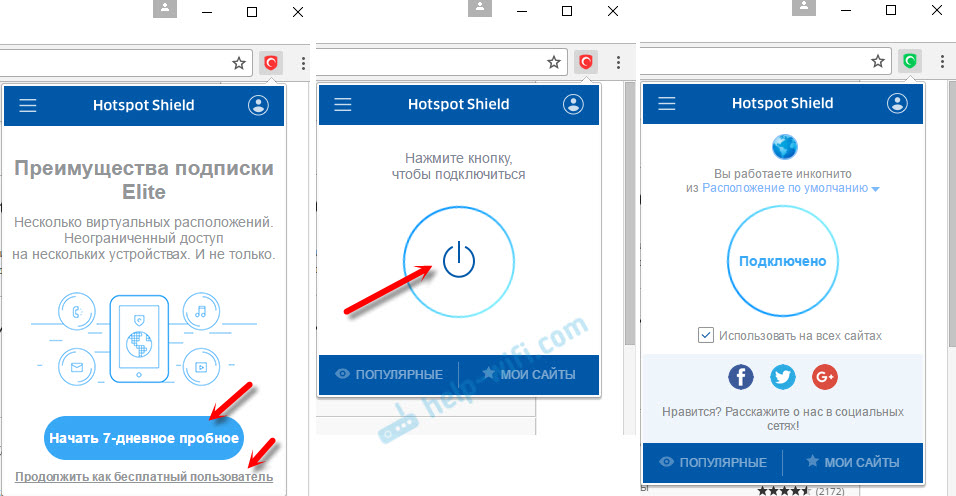 Ви можете змінити країну, з якою ви хочете відвідати сайти.
Ви можете змінити країну, з якою ви хочете відвідати сайти. - Торкніться VPN - Безкоштовне розширення для роботи через VPN у браузері Chrome. Ми знаходимо через пошук, встановлення, натисніть на піктограму та активуємо.
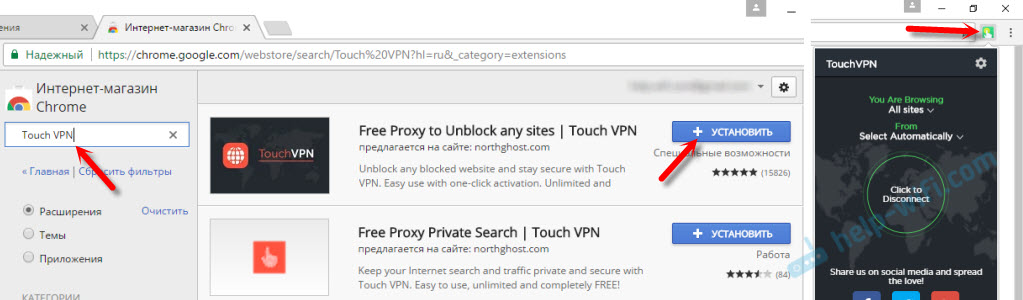 Це працює добре. Реєстрація не потрібна. Але мені здалося, що швидкість дуже падає.
Це працює добре. Реєстрація не потрібна. Але мені здалося, що швидкість дуже падає. - Необмежений безкоштовний VPN - Hola. У пошуку ви можете просто набрати "hola" і встановити доповнення. Натиснувши піктограму, вам потрібно увімкнути роботу через VPN.
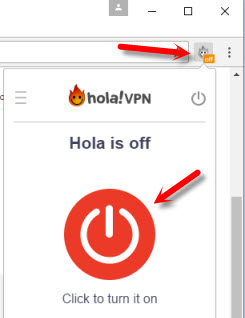 Перевірено - все працює.
Перевірено - все працює. - Ще кілька варіантів: фрегатне світло, тунельнебір (безкоштовна версія з обмеженням трафіку), Zenmate, Betternet Unlimited Free VPN Proxy.
Встановлення VPN в Yandex.Браузер
Спочатку оновіть свій браузер до останньої версії. В Яндексі.Браузер можна встановити додавання -они, серед яких є послуги VPN.
Щоб встановити додаток, відкрийте меню, а потім виберіть "Додавання". Прокрутіть сторінку внизу та натисніть на "Кнопка розширення каталогу для Yandex.Браузер ".
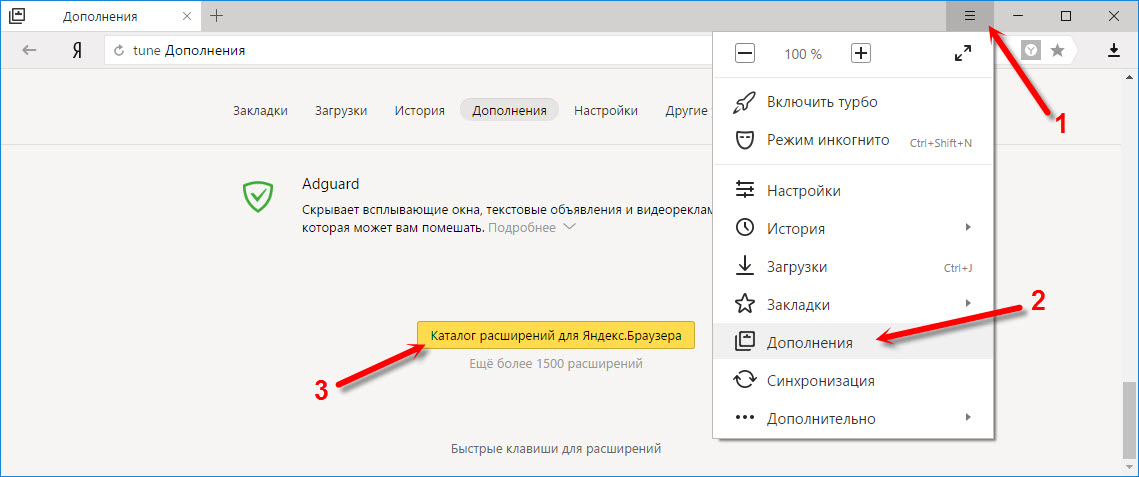
У пошуку ми представляємо "VPN". З'явиться список доповнень до нас.
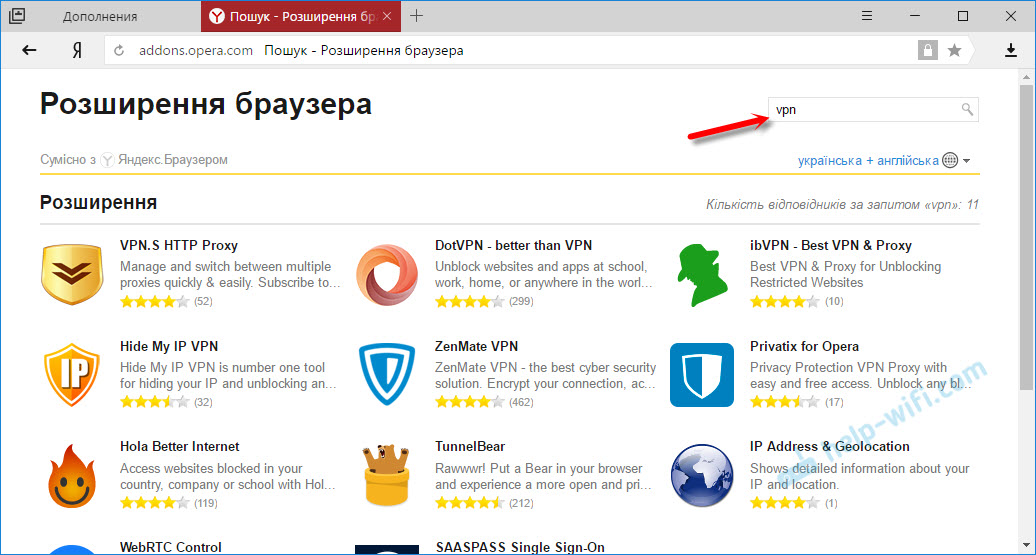
Щоб встановити необхідну, виберіть його та натисніть на кнопку "Додати до Яндекса.Браузер ". Я раджу вам спробувати: Hola Better Internet, Zenmate VPN, TunnelBear, DotVPN - краще, ніж VPN. Після встановлення значок розширення з’явиться біля цільової лінії (праворуч). Швидше за все, потрібно буде запустити операцію VPN у налаштуваннях додавання.
Установка фрегатів у Yandex.Браузер
Я думаю, що це найкраще рішення. Все працює добре, і є можливість відкрити через VPN лише деякі сайти, які заблоковані. Ви можете створювати списки та додати там свої сайти. Багато заблокованих сайтів, що додаються за замовчуванням. Встановіть фрегат, описаний вище. Вам потрібно завантажити файл розширення та встановити його.
- Перейдіть за посиланням: https: // fri-gate.Org/ru/і натисніть на "фрегат для опери". Плагін запуститься. Якщо в Яндексі.Браузер негайно з’явиться для встановлення фрегата, а потім підтвердьте його.
- Якщо додавання не встановлено автоматично, просто відкрийте "доповнення" у браузері та перетягніть туди завантажений файл.
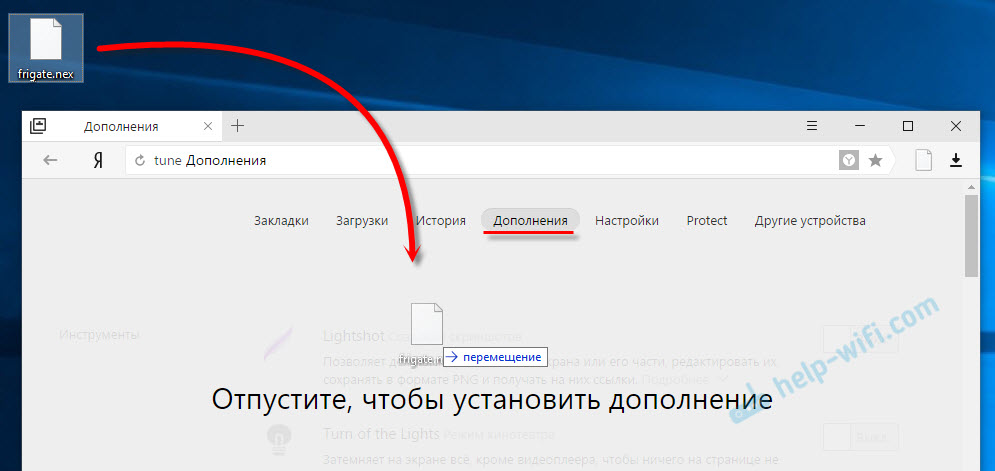 Підтвердьте доповнення до доповнення.
Підтвердьте доповнення до доповнення. - Фрегат негайно почне працювати. Він розблокує сайти, які додаються за замовчуванням. Якщо будь -який веб -сайт, вам не відкриється, він повинен бути доданий вручну. Клацніть на значок фрегата за допомогою правої кнопки миші та виберіть "Налаштування". Потім створіть новий список, перейдіть до нього та додайте адресу потрібного сайту. Наприклад, VK.com, добре.ru, yandex і t. D.
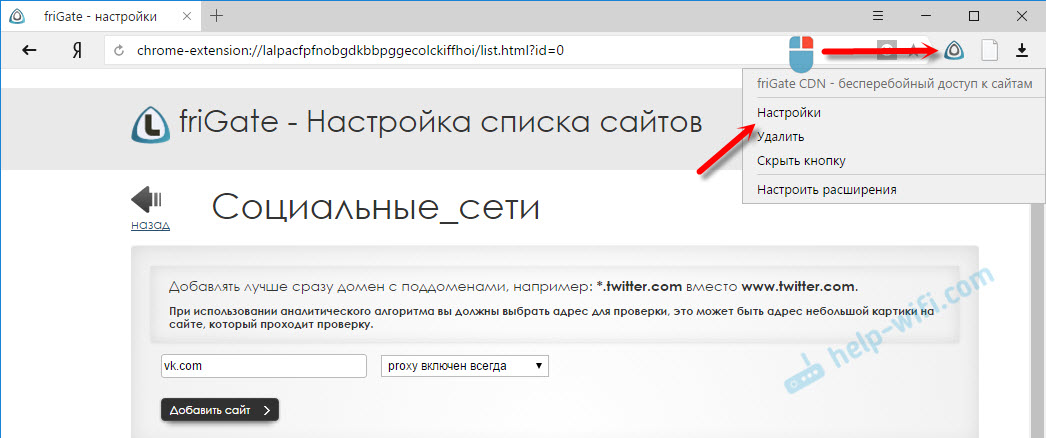 Є інструкції в російській мові. Це легко зрозуміти. Просто додайте заблокований сайт до списку, і він запускає відкривача через Yandex.Браузер.
Є інструкції в російській мові. Це легко зрозуміти. Просто додайте заблокований сайт до списку, і він запускає відкривача через Yandex.Браузер.
Фрегат можна встановити та налаштувати в інших браузерах: Mozilla Firefox, Opera, Chrome.
Додавання VPN для браузера Mozilla Firefox
У браузері Mozilla Firefox ви також можете встановити необхідне розширення. Або налаштувати фрегат, про який я писав вище (посилання також вище).
Ми переходимо до "меню" - "доповнення".
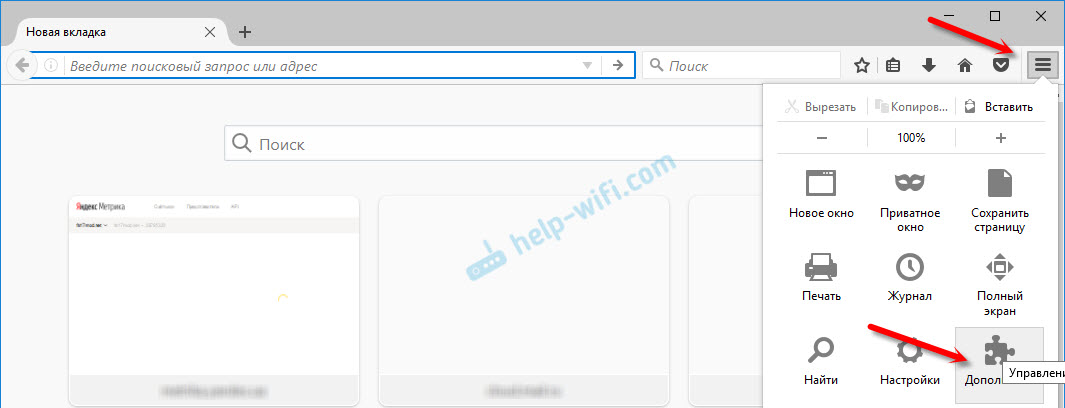
На вкладці розширення, на панелі пошуку ми пишемо "VPN", або назву конкретного розширення.
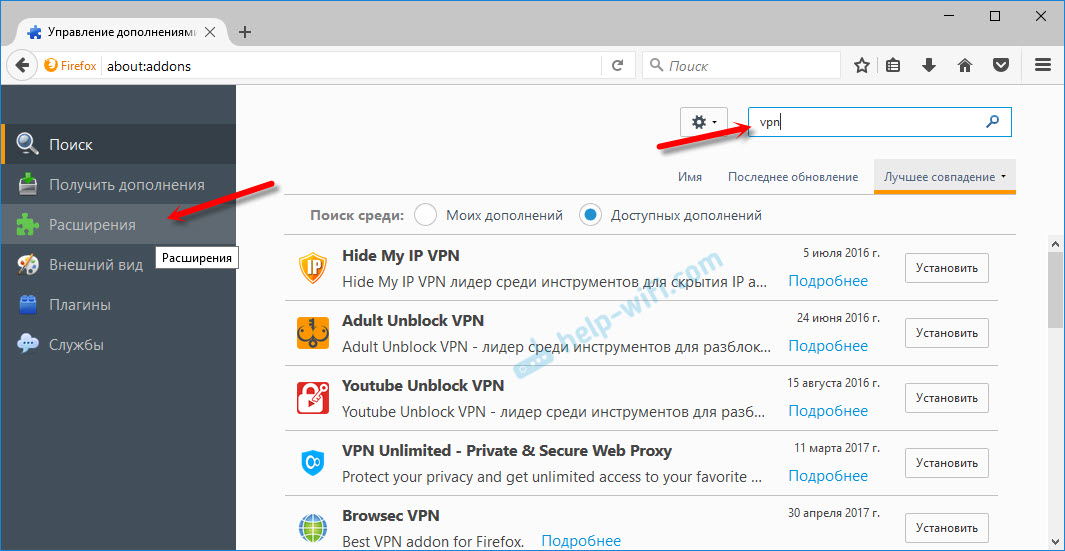
Ви можете перейти до повного списку розширень, натиснувши відповідне посилання знизу.
Я перевірив безкоштовний проксі -сервер VPN, проксі -сервер, проксі -сервер Hoxx, захист та конфіденційність Zenmate та конфіденційність та розблокування VPN.
Hotspot Shield працює відразу після завантаження та вмикання. Hoxx та Zenmate потребують реєстрації.
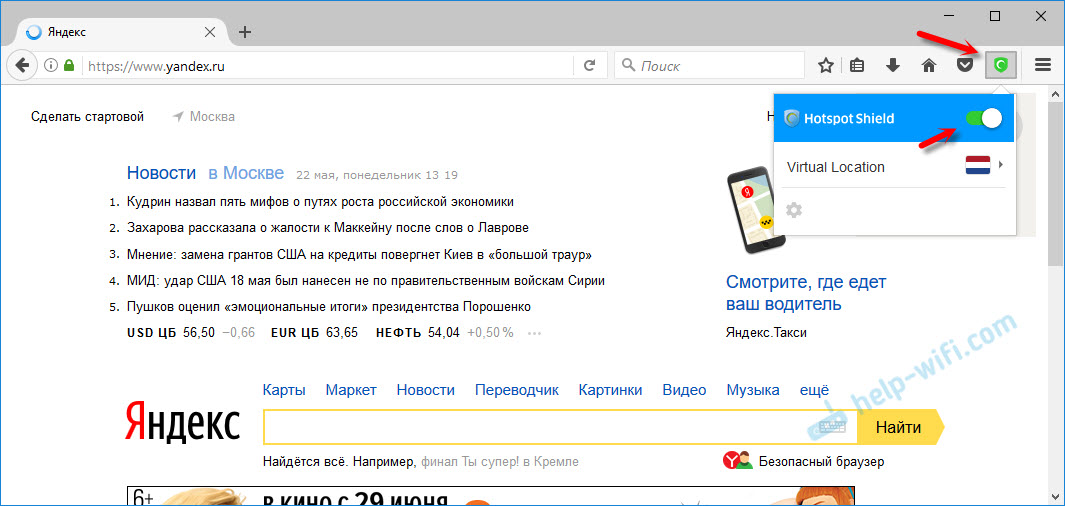
Після встановлення VPN заблоковані сайти відкриються в Mozilla Firefox. Якщо вам не подобається швидкість завантаження або стабільність роботи, ви можете спробувати інше доповнення.
Післясуд
Не захоплюйтесь, встановивши все поспіль. Пам'ятайте, це може бути небезпечно! Подивіться на рейтинг, огляди, кількість розширень установок.
З безкоштовних рішень мені найбільше сподобався вбудований VPN в оперному браузері та фрегаті, який можна встановити майже в кожному браузері.
Незалежно від послуги VPN, ви використовуєте, в цьому є мінуси та незручності. Вам потрібно контролювати його (увімкнути або відключити), швидкість також може падати, пінг. Несправності в роботі сервера, за допомогою якого ви підключаєте.
Не забудьте писати коментарі. Поділіться своїми порадами, думкою та задайте питання.
- « Чи можна використовувати маршрутизатор ASUS DSL-N10E з Ethernet Connection?
- Як вибрати адаптер Wi-Fi для ПК (стаціонарний комп'ютер) »

